こんにちは、ゆんつです。
「APPLE ID」に本名を設定している場合。
iPhoneの初期設定を行うと、そのiPhoneの名前が「○○のiPhone(○○は本名)」に設定されます。
「iPhoneの名前」を目にする機会は結構多く、
- iTunesのデバイス欄
- テザリングをした際のアクセスポイント
- AirDropの送信先
などに「iPhoneの名前」が使われます。
例えばiPhoneをテザリングしてPCやゲーム機などの子機をそのiPhoneを介してネットに接続しようとしたとします。
子機でアクセスポイントを探してみるとアクセス可能なWi-Fiが一覧表示されますが、その一覧の中にはテザリングしたiPhoneが「○○(自分の本名)のiPhone」として表示されます。
これでは、ご近所さんに自分の名前を発表したのと同じことになってしまいます。

有名人になっちゃう
「AirDrop」を受信する設定にしている場合にも、これと似たようなことがおきます。
不特定多数の人に自分の本名を知られたい人はあまりいないと思います。
というわけで「iPhoneの名前」が本名になっている場合は変えたほうが良いと思います。
今日は「iPhoneの名前」を変更する方法について書きたいと思います。
変更方法
ホーム画面で「設定」をタップ。
設定画面になるので「一般」をタップ
情報画面の一番上に「名前」という項目があるのでタップ。
名前画面になるので、右の「×印」をタップして現在設定している名前を消します。
好きな名前が入力できるので自分の好きな名前を入力し、入力が終わったら「完了」をタップします。
以上で「iPhoneの名前」の変更は完了です。
「iPhoneの名前」を変更するとiTunesで表示されるデバイス名や、テザリングをした際のアクセスポイント名、AirDropの相手先として表示される名前が変更後の名前に変更されます。

これで一安心!
もし「iPhoneの名前」が本名の場合。
安心してiPhoneが使えるように早めに変更しておきましょう。

何も悪いことしてないから本名でもかまわん!
という人も男らしくてカッコいいとは思いますが(笑)
それでは、またー。

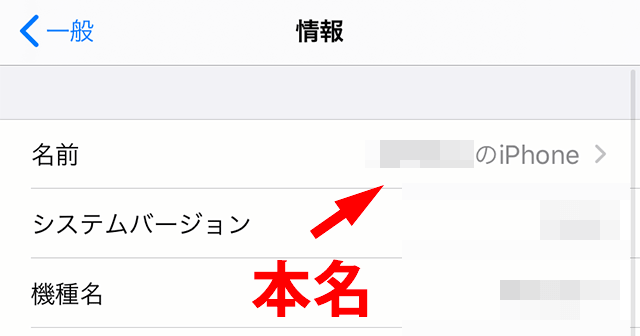
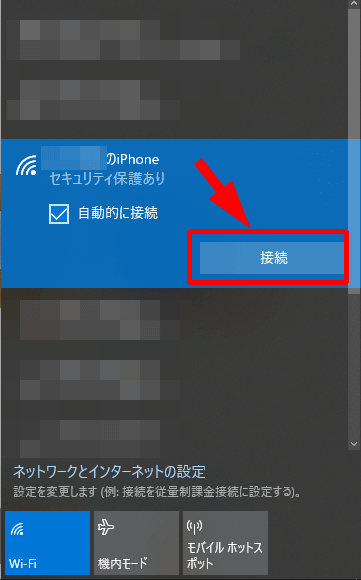
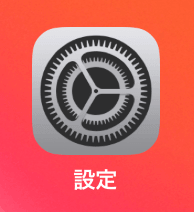
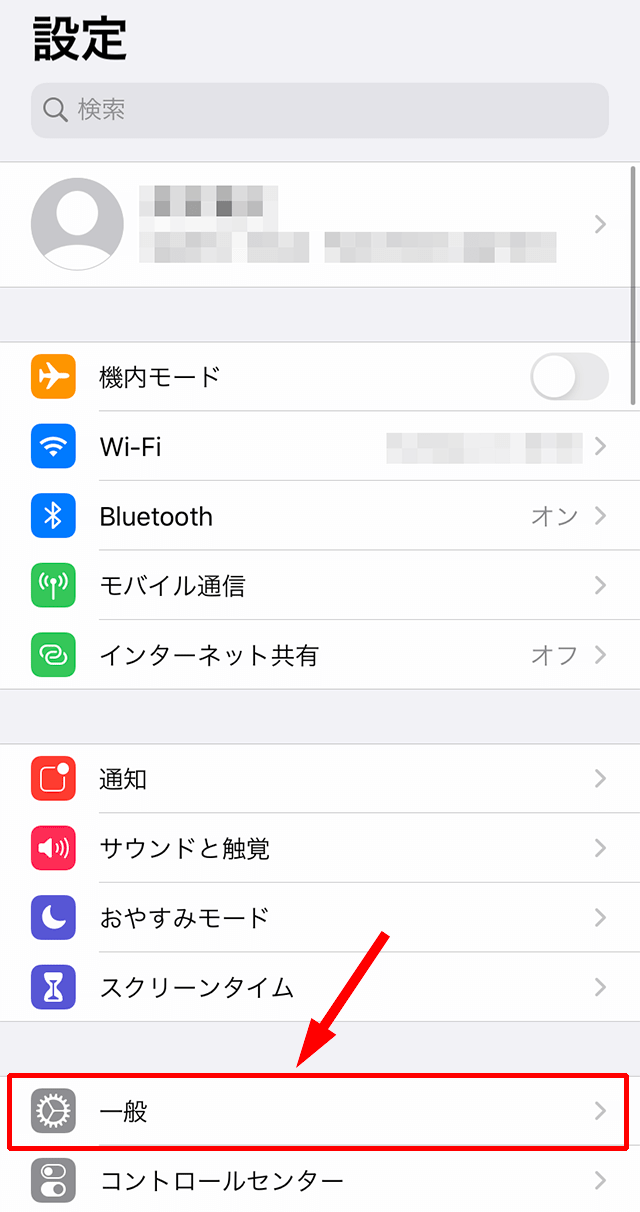
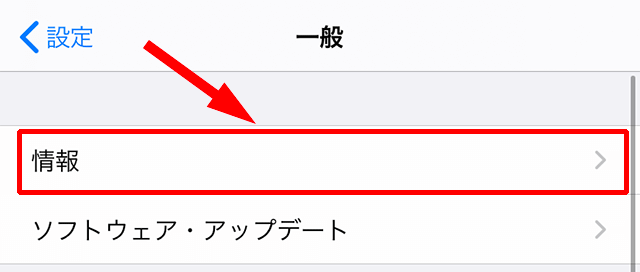
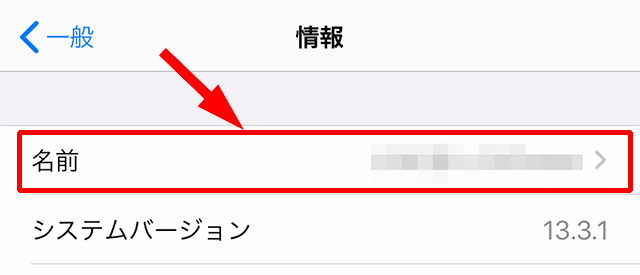
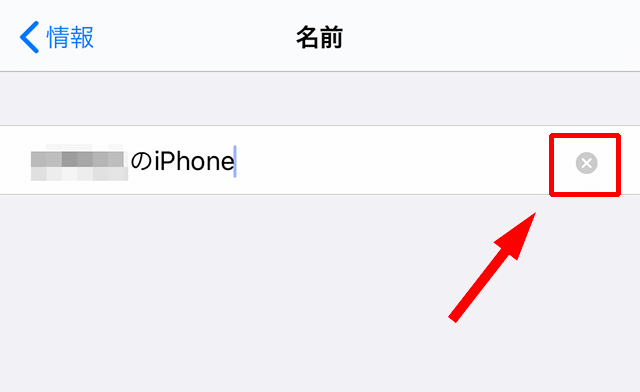
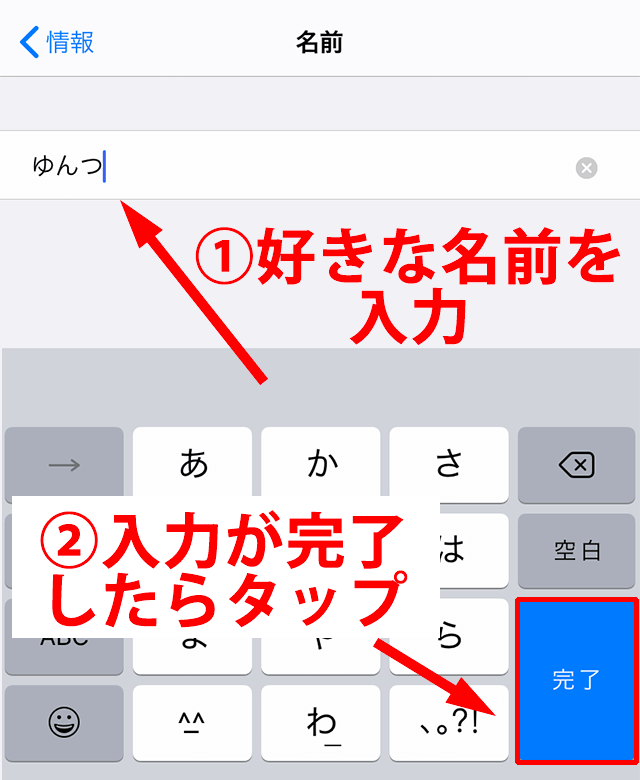
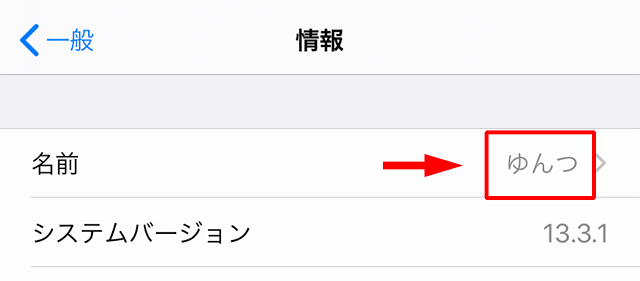
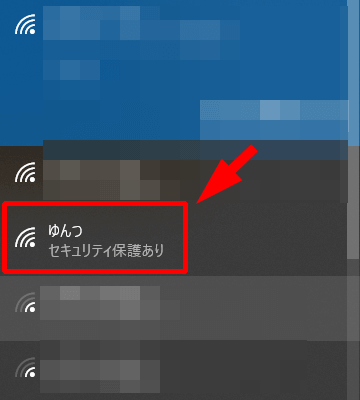


コメント